Hvordan overføre musikk fra iPod shuffle til iTunes
Er det en måte å overføre musikk på min iPod Shuffle Gen. 3 til iTunes på datamaskinen min? Jeg er redd for å prøve å synkronisere fordi jeg tror det er en omvendt prosess der musikk i iTunes overføres til iPod. Jeg vil ikke slette musikk på iPod. Takk!
Lyst til å overføre musikk fra iPod shuffle til iTunes etter å ha mistet iTunes-biblioteket ditt? Har du tenkt å sikkerhetskopiere musikk på iPodc shuffle til iTunes? Men som et enveisprogram synkroniserer iTunes bare musikk til iPod shuffle. Det kan ikke gjøre noe for å overføre musikk på iPod til den.

I dette tilfellet anbefaler vi deg på det sterkeste å bruke et brukervennlig og kraftig iPod til iTunes-overføringsverktøy – Wondershare DrFoneTool – Phone Manager (iOS). Med denne kan du overføre alle eller utvalgte sanger fra iPod shuffle, iPod Nano, iPod Classicog iPod Touch til iTunes raskt og enkelt. I tillegg til å overføre musikk, kan du også kopiere filmer, spillelister, podcaster, TV-programmer og musikkvideoer til iTunes-biblioteket ditt. I tillegg vil ikke all musikk som er lagt til tidligere, fjernes under iPod Shuffle-musikkoverføringen.
- Del 1. Overfør musikk fra iPod shuffle til iTunes med DrFoneTool – Telefonbehandling (iOS)
- Del 2. Overfør musikk fra iPod shuffle til iTunes manuelt
- Videoopplæring: Hvordan overføre musikk fra iPod shuffle til iTunes
Del 1. Overfør musikk fra iPod shuffle til iTunes med DrFoneTool – Telefonbehandling (iOS)

DrFoneTool – Telefonbehandling (iOS)
Overfør MP3 fra iPhone/iPad/iPod til iTunes
- Overfør, administrer, eksporter/importer musikk, bilder, videoer, kontakter, SMS, apper osv.
- Sikkerhetskopier musikk, bilder, videoer, kontakter, SMS, apper osv. til datamaskinen og gjenopprett dem enkelt.
- Overfør musikk, bilder, videoer, kontakter, meldinger osv. fra en smarttelefon til en annen.
- Overfør mediefiler mellom iOS-enheter og iTunes.
- Støtt alle iPhone-, iPad- og iPod touch-modeller med alle iOS-versjoner.
OBS: DrFoneTool – Phone Manager (iOS) er fullt kompatibel med iPod shuffle 4, iPod shuffle 3, iPod shuffle 2 og iPod shuffle 1.
Klikk på ‘Start nedlasting’-knappen for å laste ned DrFoneTool – Phone Manager (iOS) på datamaskinen din.
Enkle trinn til kopier musikk fra iPod shuffle til iTunes.
Nedenfor er de enkle trinnene for overføring av musikkfiler og spillelister fra iPod shuffle til iTunes. Nå, la oss sjekke dem.
Trinn 1. Kjør dette programmet og koble iPod shuffle til PC
Først av alt, installer og kjør deretter dette iPod til iTunes-overføringsverktøyet på PC-en. Hvis du ikke har installert iTunes på datamaskinen, vil dette programmet minne deg på å installere det. Derfor, i dette tilfellet, bør du installere iTunes på datamaskinen din.
Koble deretter iPod shuffle til datamaskinen via en USB-kabel og velg ‘Telefonbehandling’-funksjonen. Dette programmet vil oppdage iPod shuffle umiddelbart. Deretter vil hovedgrensesnittet vises på PC-skjermen.

Trinn 2. Flytt musikk fra iPod shuffle til iTunes
For å synkronisere musikk fra iPod shuffle til iTunes, velg ‘Musikk’-fanen. Velg deretter musikken du vil overføre fra iPod shuffle til iTunes. Klikk ‘Eksporter til iTunes’. Den overfører sanger fra iPod til iTunes-biblioteket ditt.

Du kan også flytte musikkspillelisten til iTunes-biblioteket på en annen måte. I venstre kolonne bør du klikke på ‘Spilleliste’. Høyreklikk for å velge ‘Eksporter til iTunes’.

DrFoneTool – Phone Manager (iOS) er hovedsakelig for å overføre musikk, bilder, videoer, spillelister fra iPhone, iPad og iPod til iTunes Library og PC for sikkerhetskopiering, for å administrere musikk og bilder fritt til en relativt konkurransedyktig pris.
Du kan også overføre musikk fra iPod shuffle til iTunes med ett klikk.



Del 2. Overfør musikk fra iPod til iTunes manuelt
Hvis du planlegger å overføre sanger fra iPod-en manuelt til iTunes-musikkbiblioteket på datamaskinen, trenger du en synkroniseringskabel for å koble PC-en til iPod-en.
Trinn 1 Koble til iPod og start iTunes. Sjekk ‘Aktiver diskbruk’ og trykk OK.

Trinn 2 Åpne iPod-stasjonen i delen Min datamaskin fordi du må gjøre skjulte filer synlige.

Trinn 3 Klikk Verktøy > Alternativer > Vis og sjekk ‘Skjulte filer og mapper’.
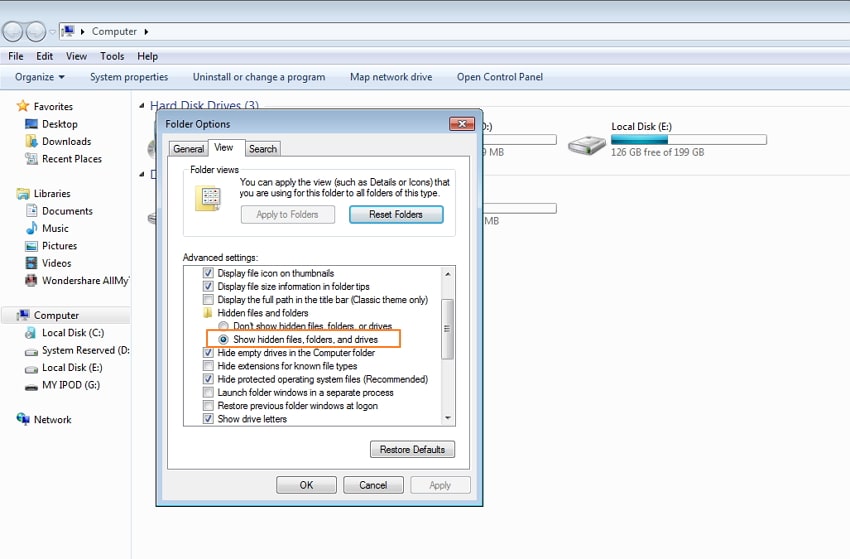
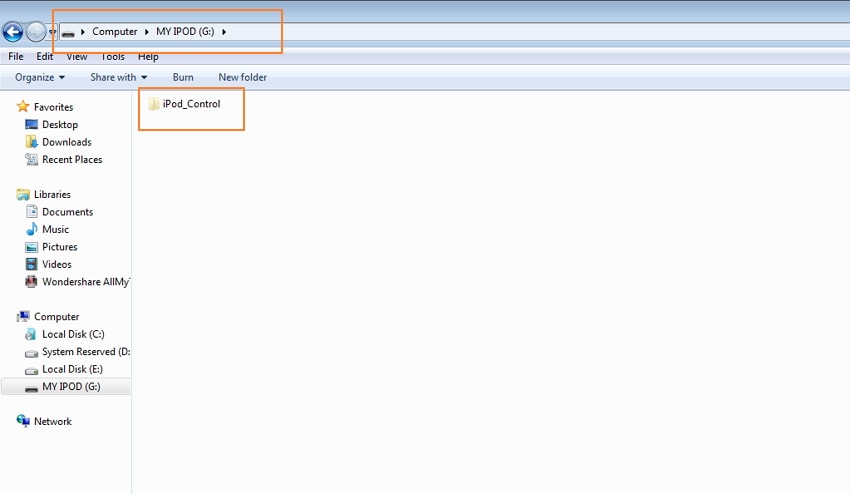
Trinn 4 På iPod, gå til Musikk og dra de valgte sporene til mappen på datamaskinen.
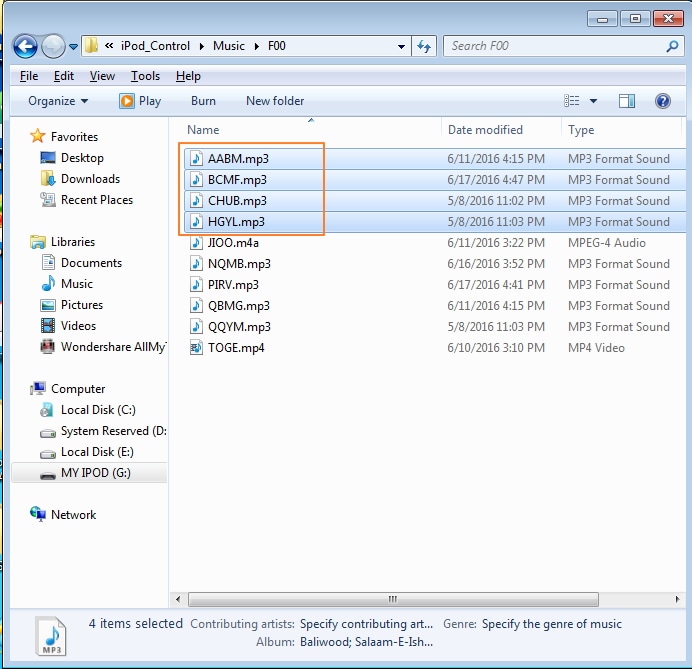
Trinn 5I iTunes klikker du på Fil-menyen og velger ‘Legg til mappe til bibliotek’. Bla gjennom datamaskinen etter musikkmappen du har kopiert fra iPod og legg til filer fra den til iTunes-biblioteket.
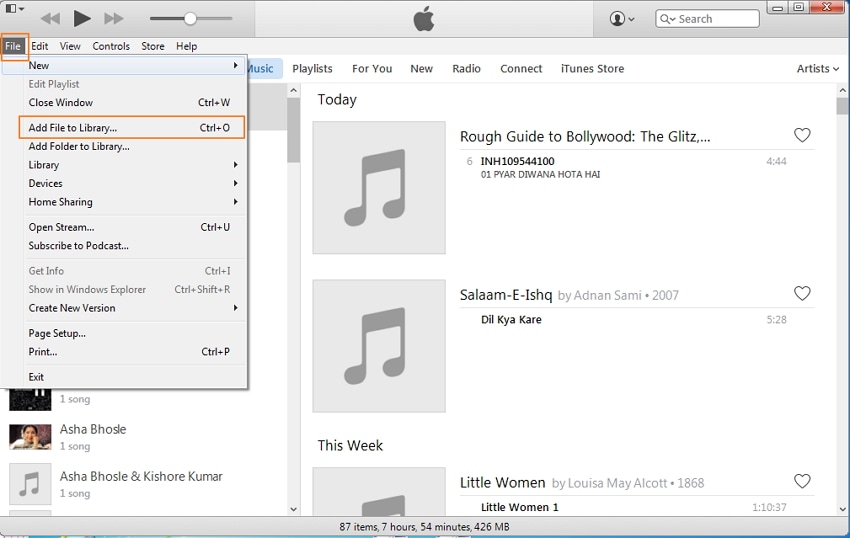
Filene dine er overført. På datamaskinen vil filene dine være uorganiserte, men hvis du legger tilbake til iTunes, blir de organisert.
Siste artikler

